Kuidas Chromecasti välja lülitada
Kui hakkate kasutama a Chromecast seadmes, võite märgata, et alati pole lihtne teada, kuidas Chromecasti vooge peatada. Sellel probleemil on erinevad vormid, sealhulgas voo ülekandmise peatamine, Chromecasti märguannete väljalülitamine või Chromecasti seadme täielik väljalülitamine.
Kuidas Chromecast täielikult välja lülitada
Kahjuks pole Chromecasti seadmetel sisse-välja lülitit. Need on mõeldud kasutamiseks alati sisse lülitatud seadmena, millel on avaekraan, mis kuvatakse teie teleriekraanil alati, kui seadet ei kasutata.
Mõned inimesed ei pruugi aga soovida alati sisse lülitatud ekraani kasutada või nad ei soovi, et Chromecasti seade kuvatakse koduvõrgus, kui seda ei kasutata.
Selle saavutamiseks on paar võimalust. Kumbki allolevatest meetoditest töötab Chromecasti seadmete väljalülitamiseks, nii et need pole enam teie seadmega ühendatud Wi-Fi võrku.
Ühendage toide lahti
Lihtsaim viis Chromecasti seadme väljalülitamiseks on vooluvõrgust lahti ühendada. Chromecasti seadmetel on toiteport, millesse ühendate seinalaadija. Kui eemaldate laadija sellest pordist, lülitub Chromecasti seade välja.
Kasutage nutikat pistikut
Kui te ei soovi üles tõusta, et Chromecasti seadet välja lülitada, on alternatiiviks Chromecasti ühendamine nutikas pistik. Nii saate oma telefoni nutika pistikurakenduse abil Chromecasti sisse või välja lülitada.

Kui te ei soovi Chromecasti seadme toidet välja lülitada, võite alati teleri enda välja lülitada. Pidage lihtsalt meeles, et see hoiab Chromecasti ühenduses teie WiFi-võrguga ja kuvatakse endiselt aktiivse seadmena, kui inimesed otsivad teie võrgust saadaolevaid seadmeid, kuhu üle kanda.
Kuidas keelata Chromecasti võrgu märguanded
Ühes majas mitme Chromecasti seadme kasutamisel on inimestel sageli probleem, et igaüks saab juhtida mis tahes teist Chromecasti. See tähendab, et kui vaatate midagi, võib keegi teine teie ülekande katkestada, et oma sisu voogesitada.
Saate seda vältida, kui keelate võrguteatised.
Käivitage Google Home rakendus teie telefonis.
Kerige Chromecasti seadmeni, mille võrguteatised soovite keelata, ja puudutage seda.
Puudutage seadme kaugjuhtimispuldi ekraanil ikooni käik ikooni ekraani paremas ülanurgas. See avab selle Chromecasti seadme seaded.
-
Kerige alla Seadme seaded leht ja lüliti Laske teistel oma ülekandmismeediat juhtida selle keelamiseks välja lülitada.
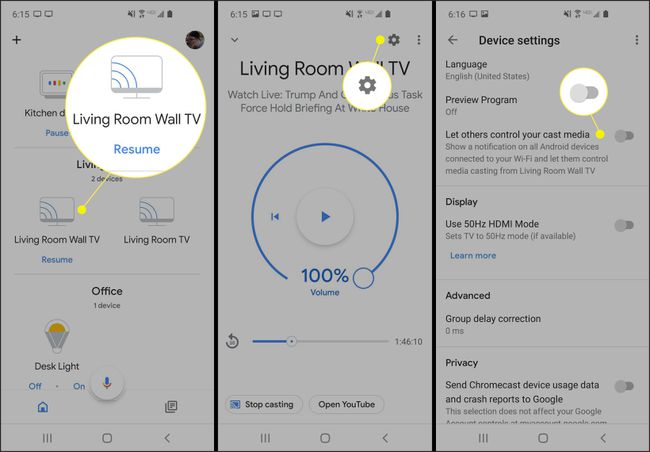
Selle keelamisel lülitatakse märguanded välja teistes kodu mobiilseadmetes, kus on loetletud kasutatavad Chromecasti seadmed. Seetõttu ei saa teised Chromecasti kasutajad teie enda Chromecasti voogu enda ülekandmiseks välja lülitada.
Kuidas peatada Chromecasti ülekandmine
Mõned Chromecastiga ühilduvad rakendusi mis teadaolevalt kaotavad kontrolli selle rakendusega käivitatava Chromecasti voo üle. Paar näidet on Amazon Prime'i video mängija mobiilis ja Hulu brauseripõhine videopleier. Võite avastada, et olete kaotanud võimaluse Chromecasti kaugjuhtida ega saa enam heli juhtida, filmi ajariba muuta ega ülekandmist peatada.
Kui te ei saa oma Chromecasti voogu nendest rakendustest välja lülitada, järgige kontrolli taastamiseks neid samme.
Google Chrome'i kasutamine
Ava uus Google Chrome'i brauser.
-
Valige kolm punkti brauseri seadete avamiseks paremas ülanurgas, seejärel valige Cast.
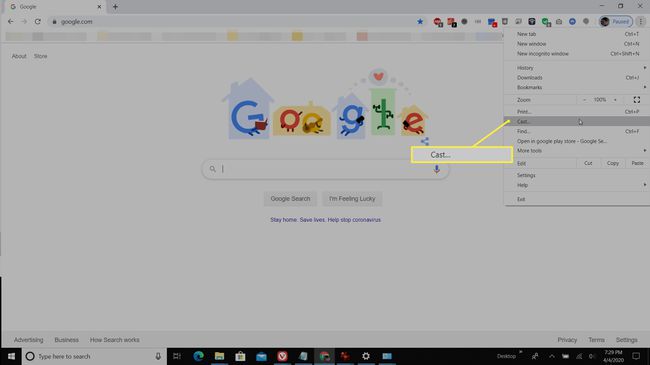
-
Peaksite nägema, et Chromecasti seade edastab praegu sinise värvi. Selle Chromecasti peatamiseks valige see loendist. Kui Google Chrome on Chromecasti seadmega korralikult ühendatud, peaks see Chromecasti peatama.
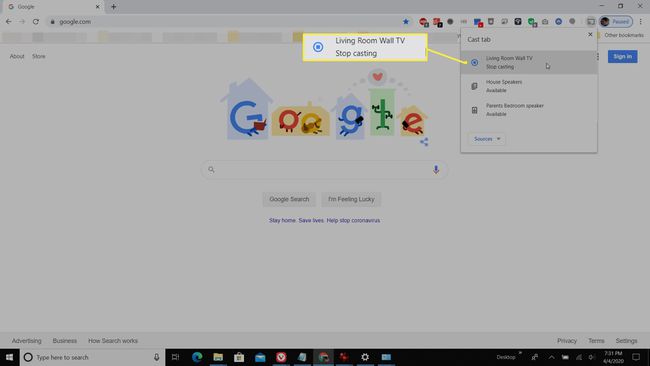
Rakenduse Google Home kasutamine
Kui Chrome'i kasutamine ei tööta, avage oma mobiilseadmes rakendus Google Home, kuna sellel on täielik kontroll maja kõigi Chromecasti seadmete üle. Puudutage Chromecasti seadet, mille soovite peatada, ja seejärel valige seadme ekraanil Peatage ülekandmine põhjas.
